
Que faire si les touches Wacom ExpressKeys ne fonctionnent pas ?
Les ExpressKeys de votre tablette graphique Wacom ne réagissent plus ? Il se peut qu’ils ne soient pas configurés correctement. En outre, il se peut que vous n’ayez pas le logiciel le plus récent. Dans cet article, vous allez lire comment réinitialiser les ExpressKeys et la mise à jour du pilote Wacom. Afin que vous puissiez commencer rapidement avec votre tablette à dessin.
Étape 1. Réinitialisez les ExpressKeys

Pour réinitialiser les ExpressKeys, utilisez votre ordinateur portable ou PC.
-
- Ouvrez « Wacom Tablet » via « Démarrer » dans Windows ou via « Finder » dans macOS.
-
- Accédez à « Propriétés de la tablette Wacom ».
-
- Cliquez sur « ExpressKey s».
-
- Sélectionnez une application de votre choix par ExpressKeys. Il est également possible de définir les ExpressKeys par application. Pour ce faire, cliquez sur « Application ».
-
- Vérifiez si les ExpressKeys fonctionnent.
- Ça ne marche toujours pas ? Passez à l'étape 2 « Mettre à jour le pilote ».
Étape 2. Mettre à jour le pilote
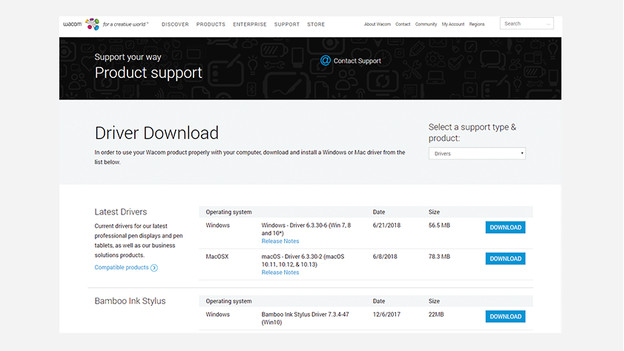
La cause n’est pas liée aux paramètres des Wacom ExpressKeys. Le problème est probablement dû à une erreur logicielle, par exemple :
- Le pilote Wacom n'est plus à jour.
- Une mise à jour a été effectuée pour le système d'exploitation.
- Une erreur d'installation s'est produite lors de l'installation du pilote Wacom.
La mise à jour du pilote Wacom peut provoquer les problèmes ci-dessus.

Article de :
Robin
Experte Tablette graphique.

